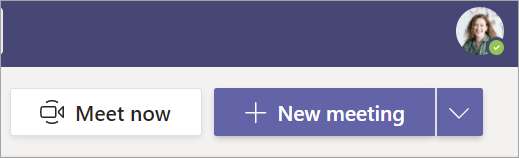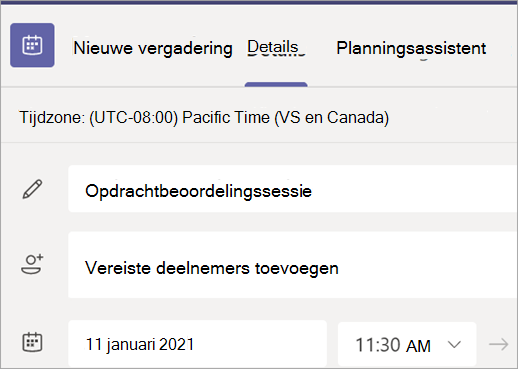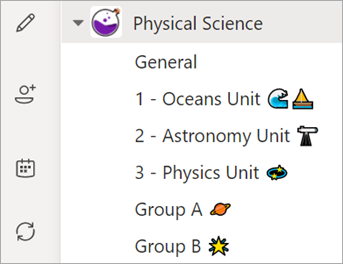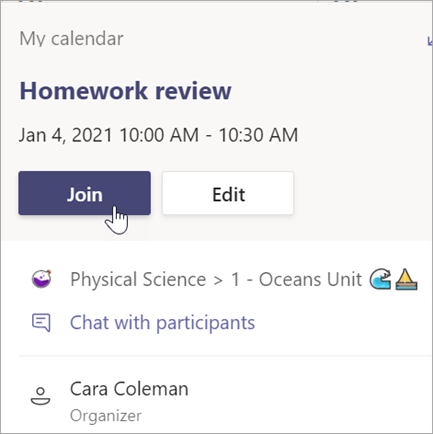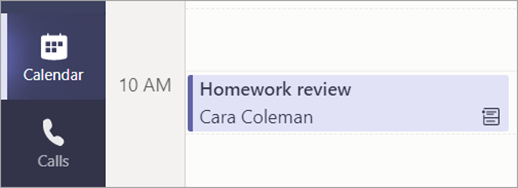Vergaderingen plannen en eraan deelnemen
Van toepassing op
Vergader virtueel voor presentaties, samenwerken in kleine groepjes en één-op-één-sessies.
Een vergadering inplannen
Gebruik vergaderingen in Teams om virtuele presentaties en discussies voor je hele klas te plannen.
-
Ga naar teams
-
Selecteer + Nieuwe vergadering.
-
Geef uw vergadering een titel. Kies een datum en tijd. Voeg eventueel aanvullende informatie toe.
Opmerking: Als u een terugkerende vergadering wilt maken, selecteert u de vervolgkeuzelijst Niet herhalen en kiest u of u wilt dat de vergadering dagelijks, wekelijks, maandelijks of jaarlijks wordt herhaald, of voer een frequentie in.
-
Typ namen van afzonderlijke deelnemers of selecteer Kanaal toevoegen om een klasteamkanaal te selecteren waarin u wilt vergaderen.
Opmerking: Wanneer u een kanaal toevoegt, kunnen alle leden van dat kanaal deelnemen aan de vergadering. Bovendien worden alle gedeelde resources en opnames die worden uitgevoerd tijdens de vergadering, opgeslagen in het kanaal.
-
Neem even de tijd om de details van uw vergadering te bekijken. Selecteer vervolgens Verzenden
Deelnemen aan een vergadering
-
Ga naar teams
-
Selecteer uw vergadering > Deelnemen.
-
Pas de
-
Wanneer u klaar bent om de klas te starten, selecteert u Nu deelnemen.
Deelnemen aan een klasvergadering
-
Ga naar teams
-
Selecteer uw vergadering > Deelnemen.
-
Pas de
-
Wanneer u klaar bent om deel te nemen aan de klas, selecteert u Nu deelnemen.